Roskapostikutsun estäminen Google-kalenterissa
Sekalaista / / April 09, 2023
Google-kalenteri on suosittu työkalu aikataulujen ja tapahtumien hallintaan. On kuitenkin yleistä saada roskapostikutsuja, jotka sotkevat kalenterisi. Onneksi Google-kalenteri lisäsi uuden vaihtoehdon, jonka avulla voit estää roskapostikutsut.

Näin voit helposti tunnistaa ja poistaa roskapostikutsut Google-kalenteristasi. Kätevin osa on, että se voidaan tehdä niin PC: ltä kuin mobiililaitteeltakin. Lue mukana saadaksesi hallinnan takaisin.
Tapa 1: Muuta puhelimesi kalenterin käyttöoikeuksia estämään roskapostikutsut
Tämä on yksi yleisimmistä syistä saada roskapostikutsuja Google-kalenterissa. Vaikka Android- ja iOS-laitteissa on ominaisuuksia rajoittaa sovellusten käyttöä kalenteriisi, jotkin sovellukset pääsevät silti ilman lupaasi. Näin voit estää ne.
Androidilla
Käytämme vaiheisiin OnePlus 7T: tä, jossa on Oxygen OS 12.1. Ne pysyvät kuitenkin enemmän tai vähemmän samanlaisina kaikissa Android-laitteissa.
Vaihe 1: Siirry puhelimesi Asetukset-sovellukseen sovelluslaatikosta.
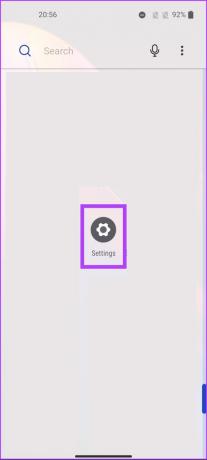
Vaihe 2: Vieritä alas ja napauta Tietosuoja.
Huomautus: Vaihtoehdot voivat vaihdella käyttämäsi laitteen mukaan.

Vaihe 3: Valitse Käyttöoikeuksien hallinta.
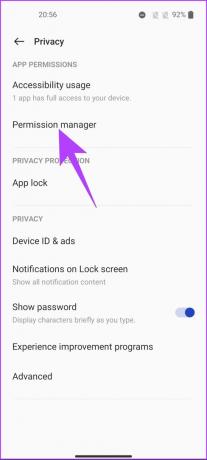
Vaihe 4: Siirry kalenteriin.
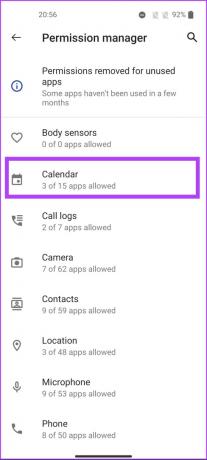
Sallitut-osiossa näkyvät kaikki sovellukset, joilla on pääsy Google-kalenterisi.
Vaihe 5: Napauta sovellusta, jolta haluat poistaa Google-kalenterin käyttöoikeuden.

Vaihe 6: Valitse Älä salli.
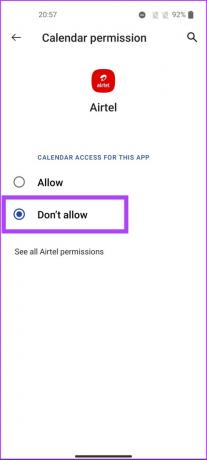
Tämän myötä sovelluksen käyttöoikeus kalenteriisi on poistettu. Jos kuitenkin käytät iPhonea, siirry seuraavaan osaan.
iPhonessa
Vaihe 1: Avaa Asetukset iPhonessa.

Vaihe 2: Vieritä alas ja napauta Tietosuoja ja turvallisuus.
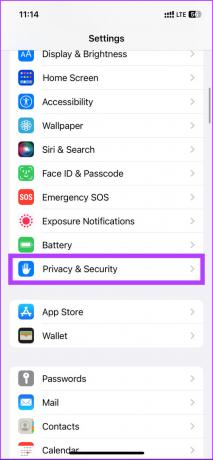
Vaihe 3: Valitse Tietosuoja ja turvallisuus -kohdasta Kalenterit.

Vaihe 4: Kytke pois päältä sovellukset, joilta haluat poistaa käyttöoikeuden.

Olet nyt poistanut tietyiltä sovelluksilta kalenterisi käyttöoikeuden. Huomaa, että tämä ei poista tai muuta jo luotuja ei-toivottuja tapahtumia. Sinun on tehtävä se manuaalisesti sekä iPhonessa että Androidissa, kuten tämän artikkelin myöhemmässä osassa käsitellään.
Kärki: Jos kohtaat synkronointiongelmia, katso nämä parhaat tavat korjata Google-kalenteri ei synkronoidu iPhonessa.
Tapa 2: Muuta tapahtumaasetuksia Google-kalenterissa päästäksesi eroon roskapostikutsuista
Voit myös muuttaa tapahtuman asetuksia päästäksesi eroon roskapostikutsuista. Lisäksi, jos muutat sähköpostitapahtumakutsun asetusta työpöydällä, sama heijastuu mobiililaitteeseen ja päinvastoin. Kun se on poissa tieltä, jatketaan työpöydän vaiheita.
Työpöydällä
Vaihe 1: Siirry Google-kalenteriin haluamallasi selaimella.
Siirry Google-kalenteriin

Vaihe 2: Napsauta rataskuvaketta (asetukset) oikeassa yläkulmassa.
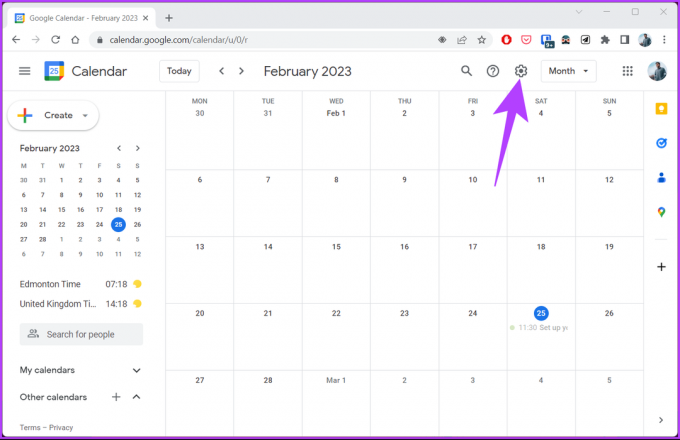
Vaihe 3: Valitse avattavasta valikosta Asetukset.

Vaihe 4: Napsauta Yleiset-kohdassa Tapahtuman asetukset.
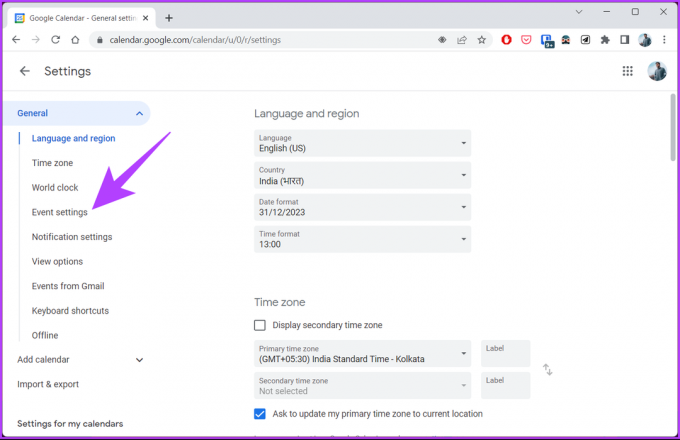
Vaihe 5: Napsauta oikean ruudun avattavasta luettelosta Lisää kutsuja kalenteriini ja valitse Vain, jos lähettäjä on tiedossa.
Huomautus: Jos haluat hallita sähköpostikutsujasi, valitse "Kun vastaan kutsuun sähköpostissa". Näin voit hallita aikatauluasi paremmin.

Vaihe 6: Napsauta lopuksi OK vahvistaaksesi muutokset.

Ttässä se on. Olet muuttanut Google-kalenterin tapahtumaasetuksia työpöydälläsi. Jos sinulla ei ole pääsyä tietokoneeseesi, mutta haluat silti vaihtaa Google-kalenterin asetukset, siirry seuraavaan osioon oppiaksesi kuinka se tehdään puhelimellasi.
Kännykällä
Vaihe 1: Avaa Google-kalenteri Android- tai iOS-laitteellasi.
Vaihe 2: Seuraavaksi tap vasemmassa yläkulmassa olevasta hampurilaiskuvakkeesta.
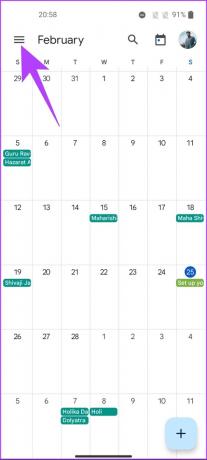
Vaihe 3: Vieritä alas löytääksesi Asetukset ja napsauta sitä.

Vaihe 4: Siirry Asetukset-sivulla kohtaan Yleiset ja valitse Kutsujen lisääminen.

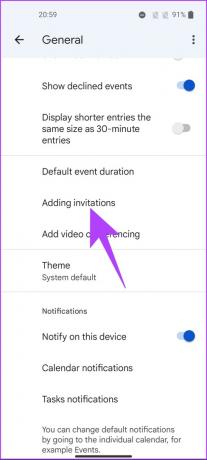
Vaihe 5: Napauta sen Google-tilin alta, jolla haluat estää roskapostikutsut, Lisää kutsut kalenteriini.
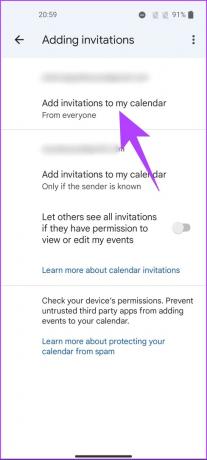
Vaihe 6: Valitse avattavasta valikosta Vain jos lähettäjä on tiedossa salliaksesi kutsut vain yhteystietoluettelosta ja estääksesi tuntemattomat lähettäjät.
Huomautus: Voit hallita sähköpostikutsujasi paremmin valitsemalla Kun vastaan sähköpostikutsuun.
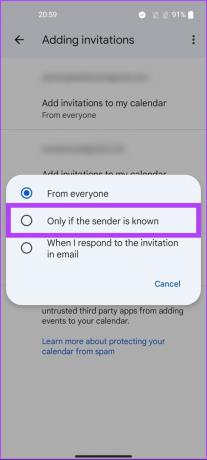
Vaihe 6: Napsauta OK kehotteessa, jotta muutokset tulevat voimaan.

Ole hyvä. Olet muuttanut Google-kalenteri-sovelluksen asetuksia poistaaksesi roskapostikutsut. Jos haluat mennä askeleen pidemmälle ja poistaa jo luodun kalenterikutsun, tutustu seuraavaan tapaan.
Tapa 3: Kaikkien roskapostitapahtumien poistaminen Google-kalenterista
Muista, että tapahtuma-asetusten tapaan, kun poistat roskapostikalenterin tapahtuman tietokoneeltasi, tapahtuma poistetaan automaattisesti myös puhelimestasi. Sinun ei tarvitse seurata siellä olevia ohjeita. Aloitetaanpa.
PC: llä
Vaihe 1: Siirry Google-kalenteriin haluamallasi selaimella.
Siirry Google-kalenteriin

Vaihe 2: Napsauta tapahtumaa, jonka haluat poistaa kalenteristasi.

Vaihe 3: Napsauta poistokuvaketta tapahtuman tiedot -ponnahdusikkunassa.
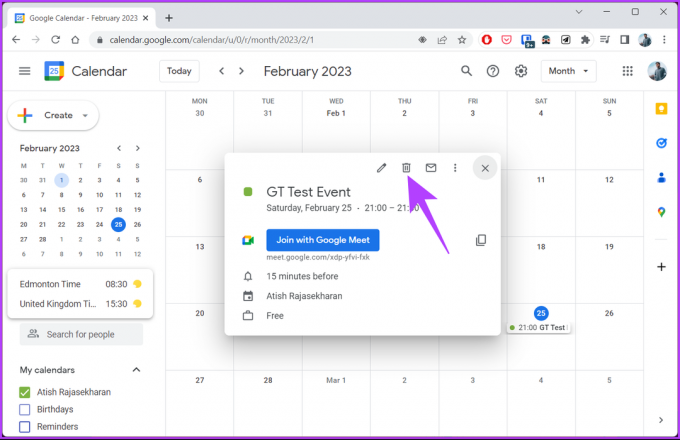
Se siitä. Olet onnistuneesti poistanut tapahtuman tietokoneellasi. Voit tehdä saman Google-kalenterisovelluksesta. Seuraa mukana.
Kännykällä
Roskapostikalenterin tapahtumien poistaminen mobiililaitteella on paljon nopeampaa ja helpompaa. Noudata alla olevia ohjeita.
Vaihe 1: Avaa Google-kalenteri Android- tai iOS-laitteellasi ja napauta tapahtumaa, jonka haluat poistaa kalenteristasi.
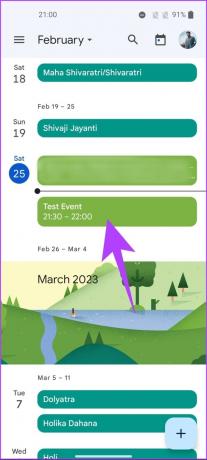
Sinut ohjataan tapahtuman tietosivulle.
Vaihe 2: Napauta kolmen pisteen kuvaketta oikeassa yläkulmassa.

Vaihe 3: Valitse avattavasta valikosta Poista.
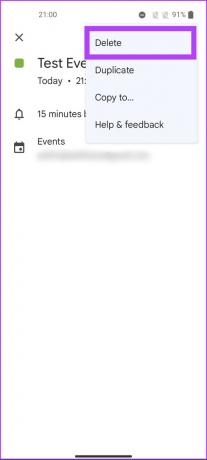
Vaihe 4: Valitse Poista tämä tapahtuma -ponnahdusikkunasta Poista.

Ole hyvä. Olet poistanut roskapostikutsut tai tuntemattomat tapahtumat Google-kalenterista. Jos sinulla on kysyttävää, tutustu alla olevaan UKK-osioon.
Usein kysytyt kysymykset roskapostin estämisestä Google-kalenterissa
Oletuksena muut näkevät Google-kalenterisi tehtäväsi vain, jos jaat tehtäväluettelosi erikseen. On tärkeää tarkistaa jakamisasetukset säännöllisesti varmistaaksesi, että tietosuojaasetuksiasi kunnioitetaan.
Kyllä. Kun napsautat Google-kalenterin kutsussa Kyllä, se lähettää tapahtuman järjestäjälle vastauksen, joka ilmoittaa, että olet hyväksynyt kutsun. Vastaavasti Ei-painike lähettää vastauksen, joka osoittaa, että olet hylännyt kutsun.
Jos haluat ilmoittaa roskapostista Google-kalenteriin, avaa Google-kalenteri-sovellus > napauta roskapostitapahtumaa > napsauta nyt kolmen pisteen kuvaketta oikeassa yläkulmassa > valitse avattavasta valikosta Ilmoita roskapostiksi.
Päästä eroon roskapostikutsuista
Nyt kun tiedät kuinka estää roskapostikutsut Google-kalenterissa, tee tarvittavat muutokset päästäksesi eroon roskapostikutsuista. Voit myös tarkistaa nämä parhaat tavat synkronoida Outlook-kalenteri Google-kalenterin kanssa.
Päivitetty viimeksi 6. maaliskuuta 2023
Yllä oleva artikkeli saattaa sisältää kumppanilinkkejä, jotka auttavat tukemaan Guiding Techiä. Se ei kuitenkaan vaikuta toimitukselliseen eheyteemme. Sisältö pysyy puolueettomana ja autenttisena.
Kirjoittanut
Atish Rajasekharan
Atish on valmistunut tietojenkäsittelytieteestä ja innokas harrastaja, joka haluaa tutkia ja puhua tekniikasta, liiketoiminnasta, rahoituksesta ja startupeista.



